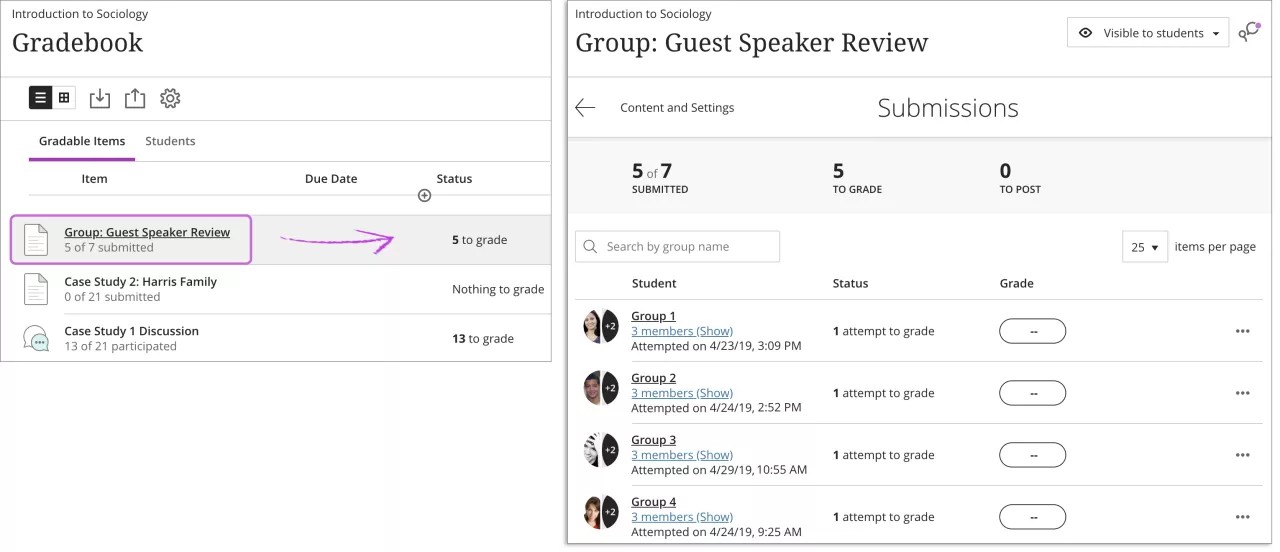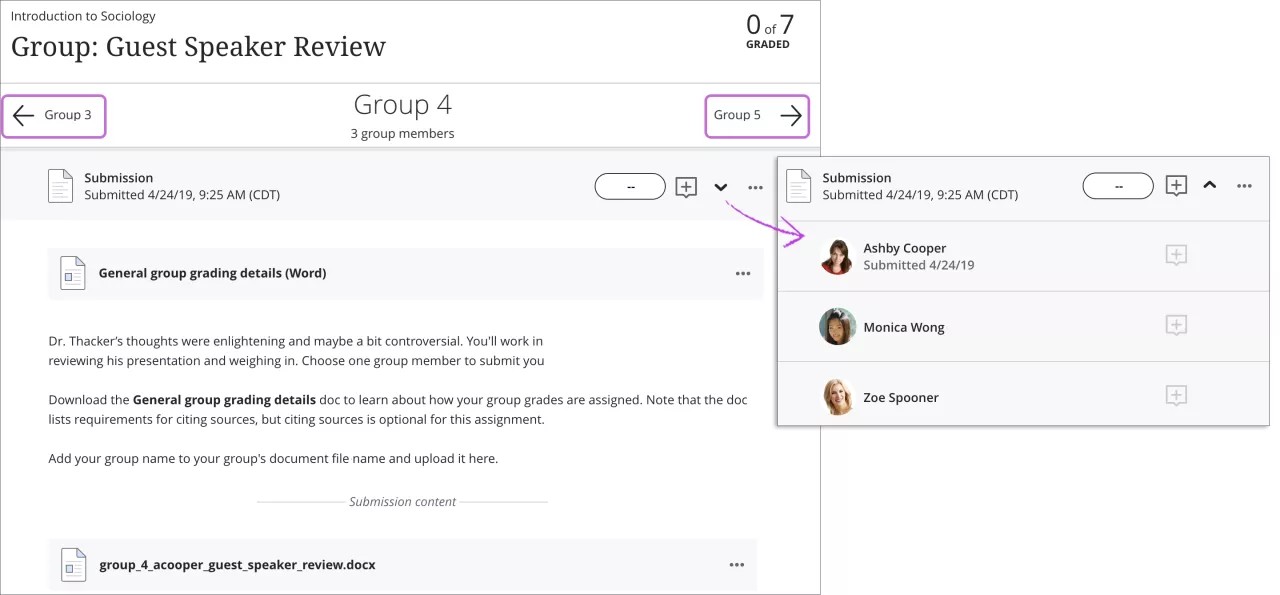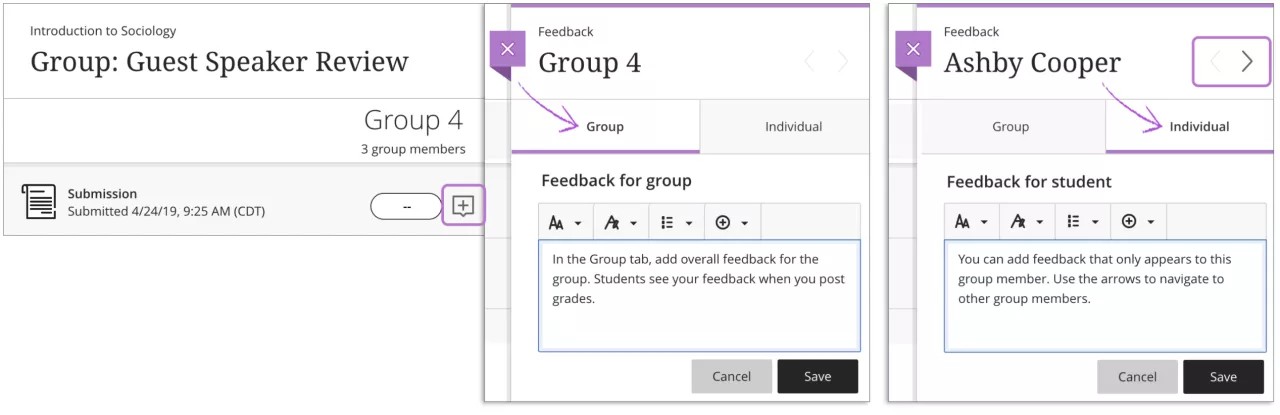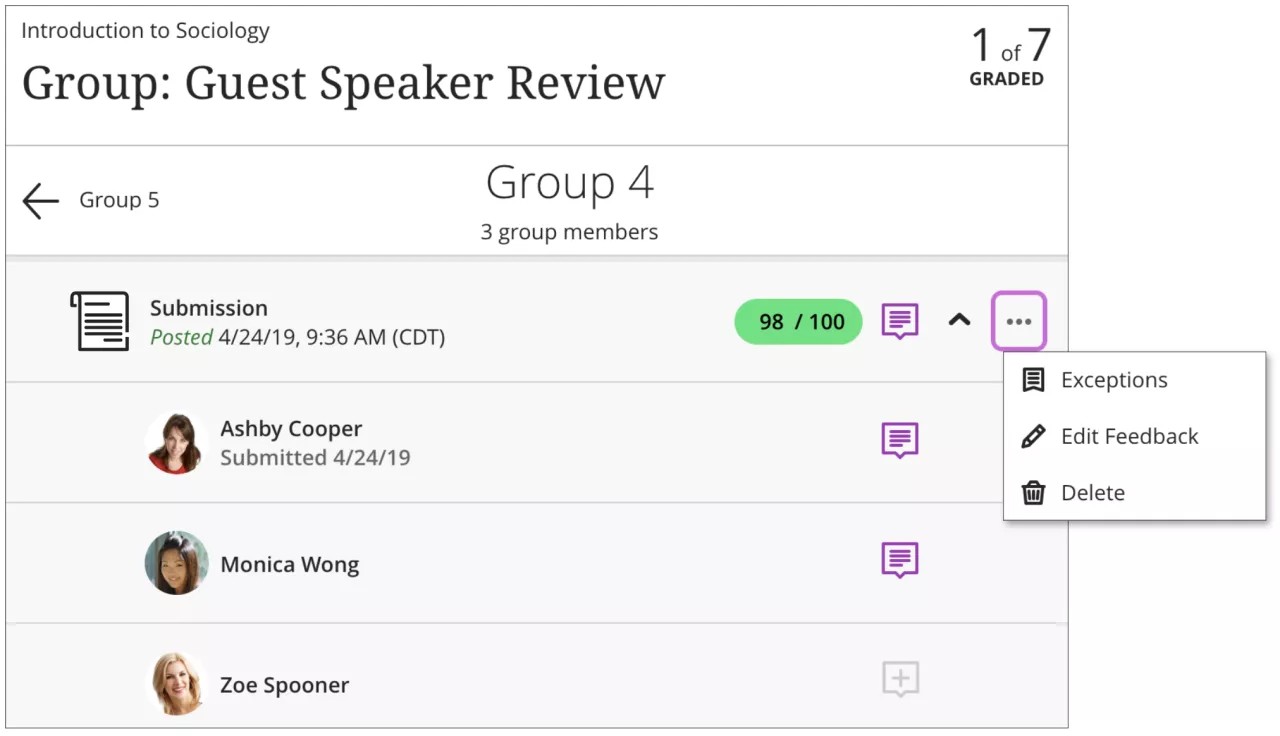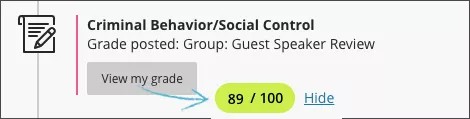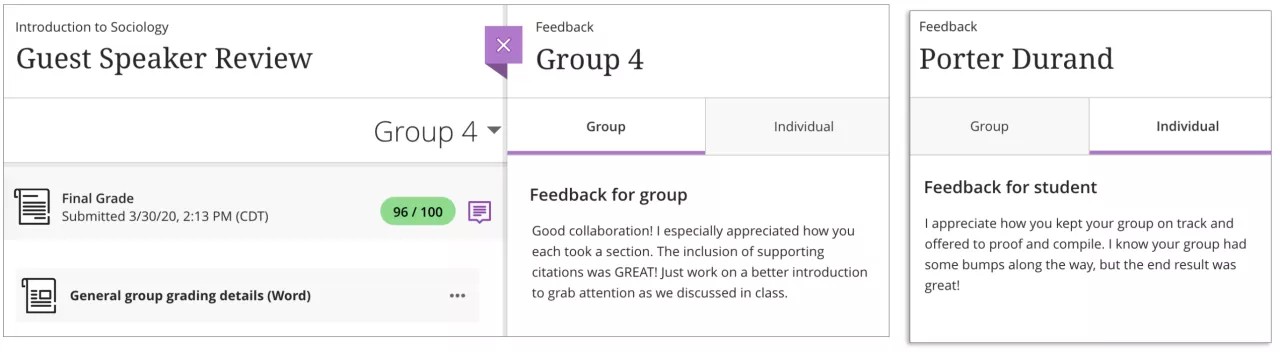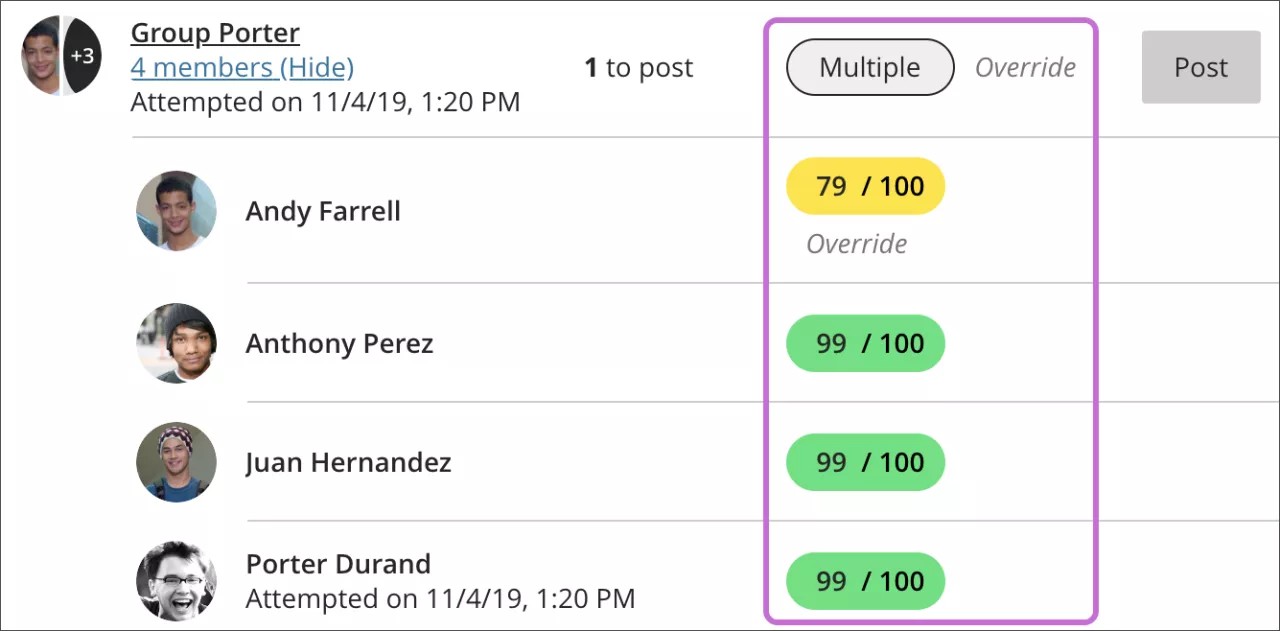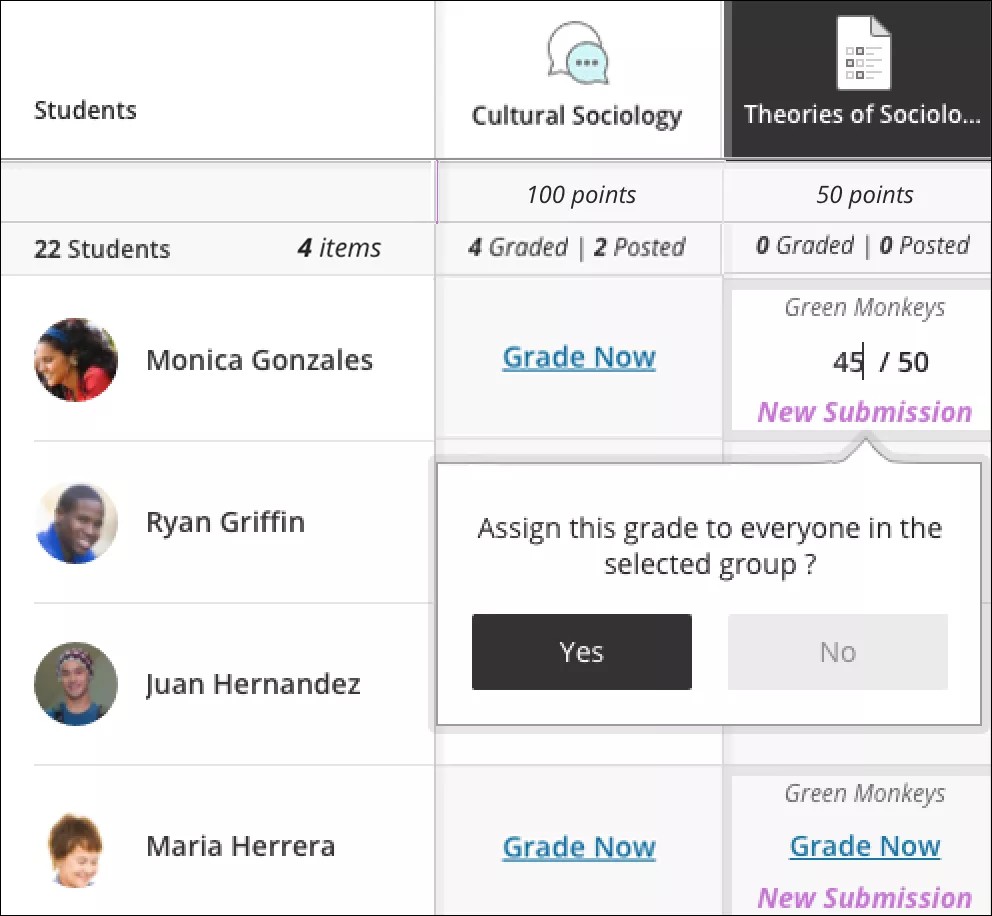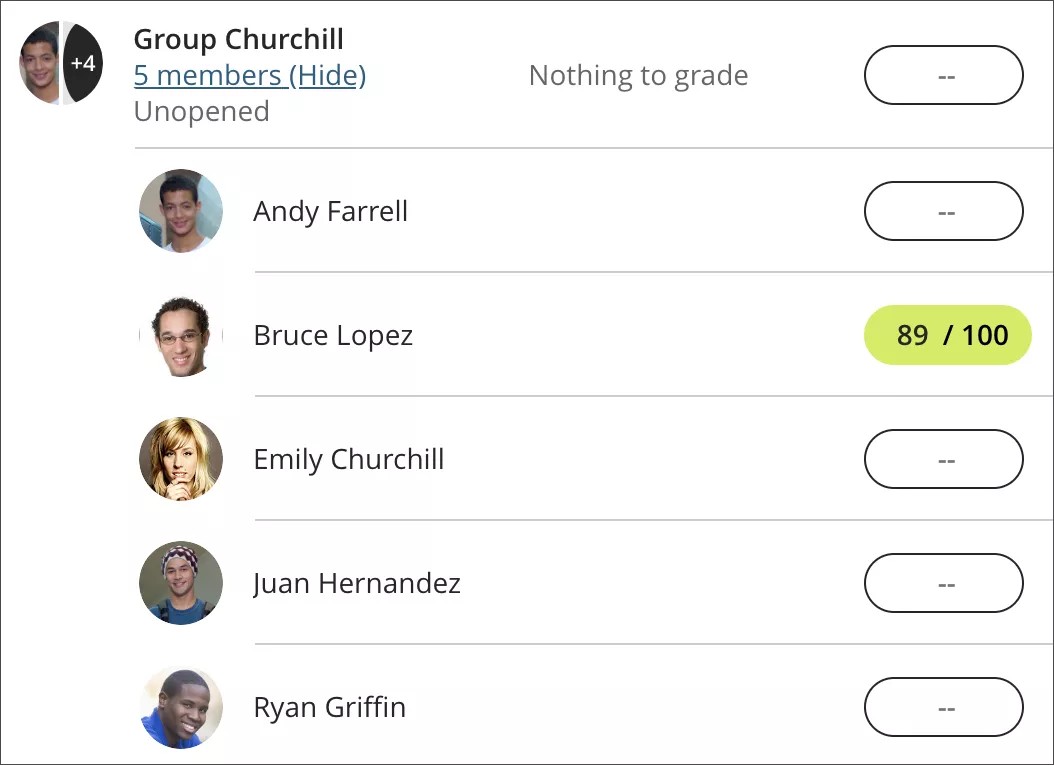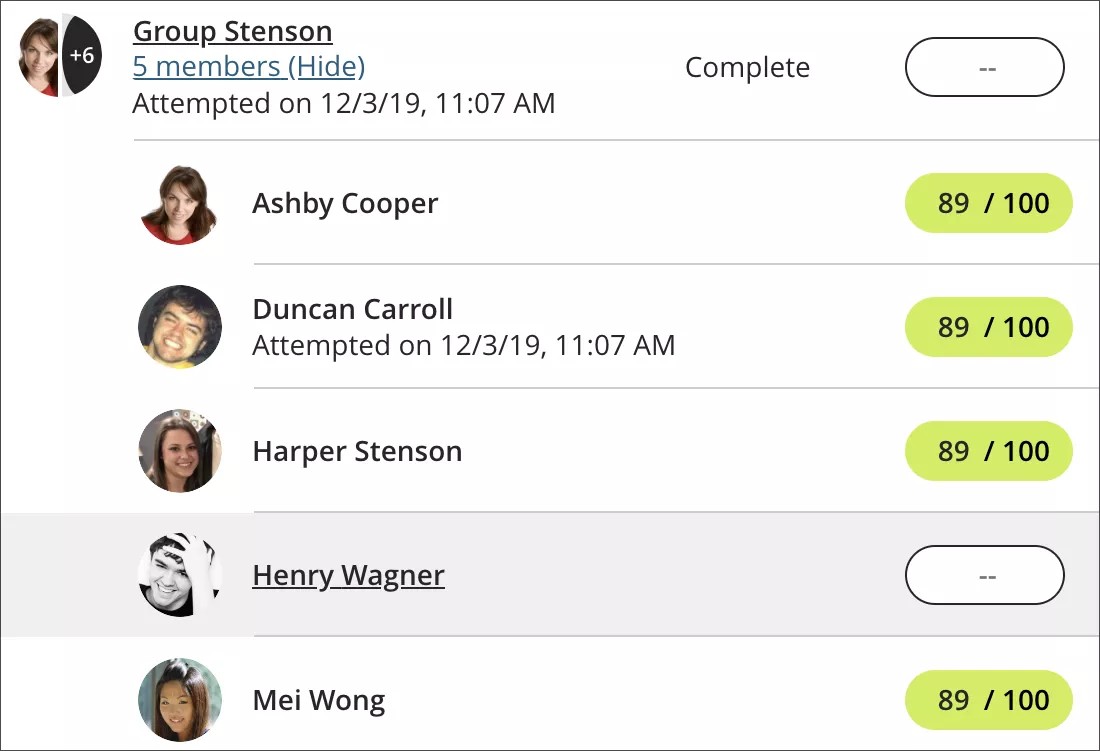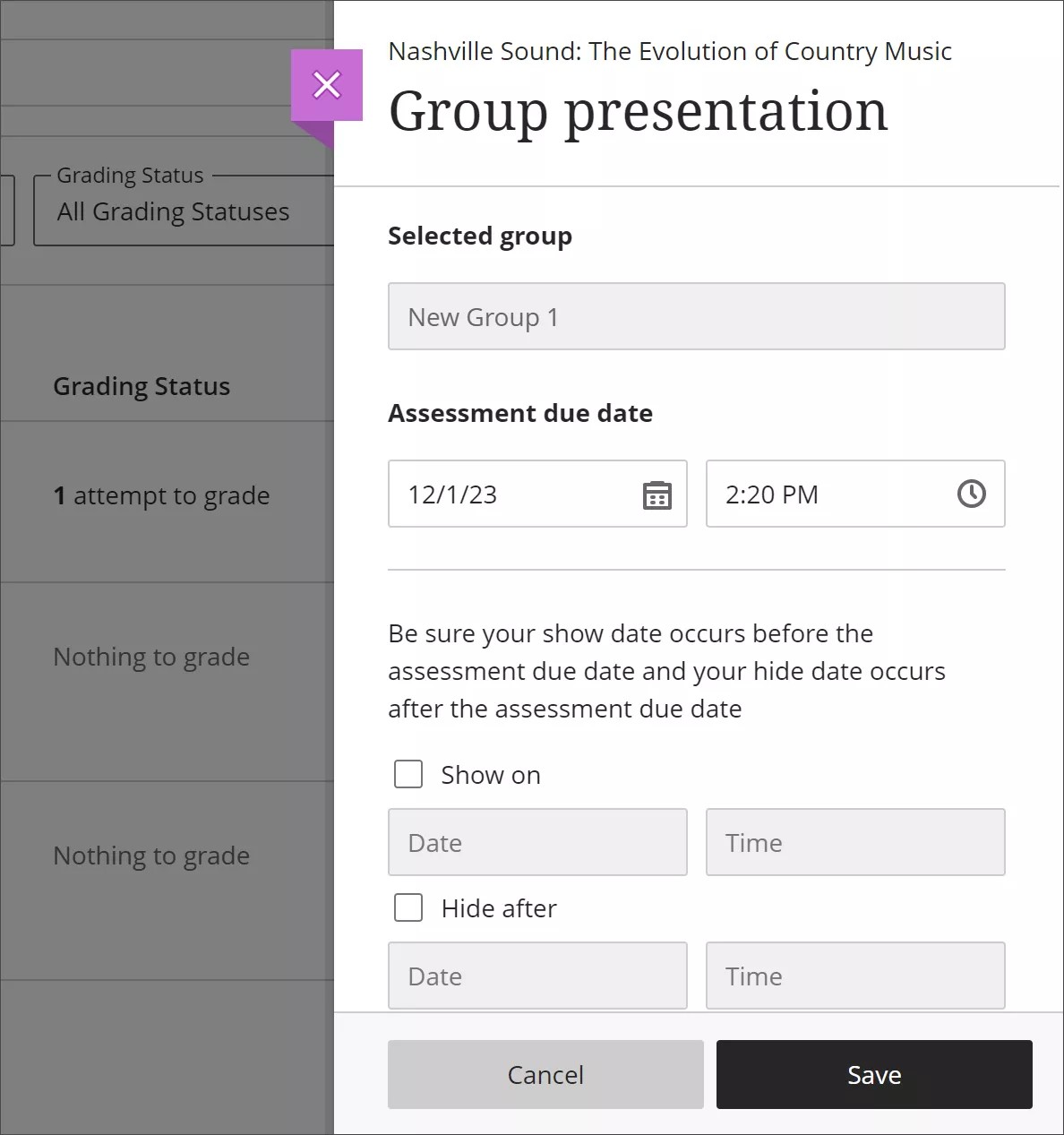Ihre Institution legt fest, welche Tools in der Original-Kursansicht verfügbar sind. Aufgaben stehen Kursleitern in der Ultra-Kursansicht immer zur Verfügung.
Bereit zur Benotung von Gruppen?
Nachdem Gruppen ihre Aufgaben übermittelt haben, können Sie über den Bewertungsbericht oder innerhalb des Kurses auf Ihre Arbeit zugreifen. Weisen Sie der gesamten Gruppe dieselbe Note zu oder benoten Sie jedes Teammitglied einzeln, falls nicht jeder gleichermaßen mitgearbeitet hat. Sie können die Bewertungseinstellungen oder die Gruppenmitgliedschaft nicht mehr ändern, wenn Sie mit der Bewertung begonnen haben.
Bei Gruppenaufgaben ist eine anonyme oder parallele Benotung nicht möglich.
Wählen Sie auf der Seite Einreichungen einen Gruppennamen aus, um mit der Benotung zu beginnen.
Über die Einreichung einer Gruppe können Sie mit den Pfeilen „Zurück“ und „Weiter“ zu anderen Gruppen navigieren. Um die Gruppenmitglieder anzuzeigen, wählen Sie den Pfeil nach unten neben dem Feedbacksymbol aus, um auf die Liste zuzugreifen. Sie können außerdem sehen, welches Mitglied die Einreichung für die Gruppe vorgenommen hat.
Wählen Sie das Feedbacksymbol zum Öffnen des Feldes „Feedback“, das weiterhin am seitlichen Bildschirmrand angezeigt wird. Sie können durch die Aufgabe scrollen und eine Note angeben. Fügen Sie Gesamtfeedback für die Gruppe in der Registerkarte Gruppe hinzu. Wählen Sie die Registerkarte Einzeln aus Tab und fügen Sie Feedback für jeden Teilnehmer in der Gruppe hinzu. Sie können mit den Pfeilen „Zurück“ und „Weiter“ zwischen den Teilnehmern navigieren.
Sie können außerdem beim Bewerten von Gruppeneinreichungen eine Audio-/Videoaufzeichnung Ihres Feedbacks in den Editor integrieren.
Feedback anzeigen und bearbeiten
Blenden Sie die Mitgliederliste ein, um Feedback für einzelne Mitglieder anzuzeigen. Öffnen Sie das Menü und wählen Sie Feedback bearbeiten, um Feedback für die Gruppe oder einzelne Mitglieder zu löschen oder zu ändern. Wenn Sie nach dem Posten der Noten Änderungen vornehmen, werden die Teilnehmer nicht mehr über das aktualisierte oder gelöschte Feedback informiert.
Teilnehmeransicht
In der Aktivitätenliste werden die Teilnehmer benachrichtigt, wenn die Gruppennote gepostet wird. Wenn Sie Gruppenfeedback bereitgestellt haben, wird es mit der Note angezeigt. Teilnehmer können den Titel der Gruppenaufgabe auswählen, um die Seite Kursnoten zu öffnen und auf alle ihre Noten zuzugreifen.
Teilnehmer können bei Bedarf auf ihre Gruppe und ihr individuelles Feedback zugreifen.
Weitere Informationen zur Benotung von Aufgaben
Unterschiedliche Noten an Gruppenmitglieder vergeben
Standardmäßig bekommen alle Gruppenmitglieder bei einer Gruppenaufgabe dieselbe Note. Sie können jedoch die Noten eines einzelnen Gruppenmitglieds ändern, wenn Sie glauben, dass dessen Beitrag eine andere Note als die Gruppennote verdient.
Auf der Seite Einreichungen können Sie eine Note für die ganze Gruppe zuweisen. Geben Sie einen Wert in die Spalte Note ein. Die Note ist als Außer Kraft setzen gekennzeichnet, weil Sie sie nicht aus der eigentlichen Einreichung zugewiesen haben.
Um eine andere Note an ein einzelnes Gruppenmitglied zu vergeben, blenden Sie die Gruppenliste ein und geben Sie einen Wert in der Spalte Note des jeweiligen Mitglieds ein. Die Gesamtgruppennote wird als In Bearbeitung angezeigt. Die Option Veröffentlichen wird nicht angezeigt, da einige Teilnehmer noch keine Noten für die Aufgabe haben.
Nachdem Sie eine Note für die Gesamtgruppe zugewiesen haben, können Sie die Note für einzelne Gruppenmitglieder anschließend ändern. Blenden Sie die Liste der Gruppenmitglieder ein und ändern Sie die Note eines einzelnen Teilnehmers nach Bedarf. Die Gesamtgruppennote wird als Mehrere angezeigt. Die Note des einzelnen Mitglieds ist als Außer Kraft setzen gekennzeichnet.
Weitere Informationen zum Außerkraftsetzen von Noten
Sie können auch andere Noten in der Notenbuch-Rasteransicht zuweisen. Wählen Sie die Zelle eines Gruppenmitglieds aus. Alle anderen Gruppenmitglieder werden im Raster hervorgehoben. Bearbeiten Sie die Note eines Gruppenmitglieds nach Bedarf. Sie haben die Option, diese bearbeitete Note jedem Gruppenmitglied zuweisen.
Kann ich Gruppenmitglieder verschieben, nachdem ich einige Arbeiten benotet habe?
Sie können Teilnehmer zwischen Gruppen verschieben und neue Teilnehmer hinzufügen, die zu Ihrem Kurs hinzugefügt wurden. Neue Gruppenmitglieder können auf die Arbeiten der Gruppe zugreifen, die bis dahin gespeichert wurden. Neue Gruppenmitglieder können Arbeiten für die Gruppe übermitteln.
Wenn Sie Teilnehmer, die bereits Noten haben, in andere Gruppen verschieben, verschieben sich ihre Noten mit ihnen, nicht jedoch ihre Arbeit. Diese neuen Gruppenmitglieder behalten ihre vorhandenen Noten. Ihre Noten gelten nicht für den Rest der Gruppe. Wenn Sie die Gruppenarbeit jedoch noch nicht benotet haben, werden die Noten der neuen Mitglieder aktualisiert.
Wenn eine Gruppe eine Note erhalten hat und Sie Teilnehmer in diese Gruppe verschieben, müssen Sie ihnen manuell Noten zuweisen.
Ausnahmen bei Gruppenbewertungen
Für eine spezifische Gruppenbewertung können Sie einer einzelnen Gruppe eine Ausnahme für verlängerten Zugriff gewähren, auch wenn die Gruppenbewertung für andere Gruppen verborgen blebt. Die Ausnahme überschreibt nur für diese spezielle Aufgabe die Einstellungen der bedingten Verfügbarkeit, die für alle anderen gelten. Da für Gruppenbewertungen mehrere Versuche derzeit nicht zulässig sind, können Sie die zulässigen Versuche nicht ändern.
Sie können auf der Seite Einreichungen einer Gruppenbeurteilung Ausnahmen für Gruppen einzeln hinzufügen. Sie können auch Ausnahmen von der Einzeleinreichungsseite einer Gruppe hinzufügen.